Gyönyörű kártya gimp

Ebben a leckében fogjuk húz egy lapot a szíve a „Path” eszközt, majd díszítjük. És így, a kezdet ...
Hozzon létre egy új réteget 800 × 600 pixel FILE> Create> Új kép
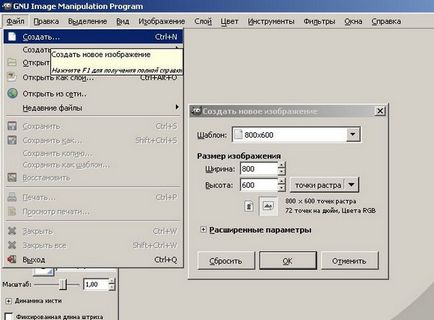
Hozzon létre egy új réteget a Réteg> Új> Új réteg létrehozása. Azt is létrehozhat egy réteget gyorsbillentyűk Ctrl + Shift + N, vagy kattintson az ikonra „fehér listát” panel „Rétegek kontúrok ..”. Hívjuk réteg - Szív.
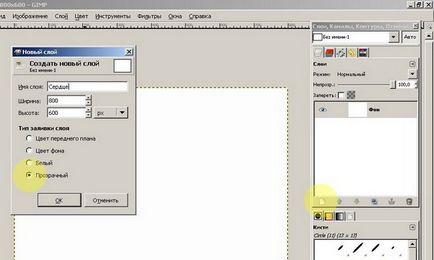
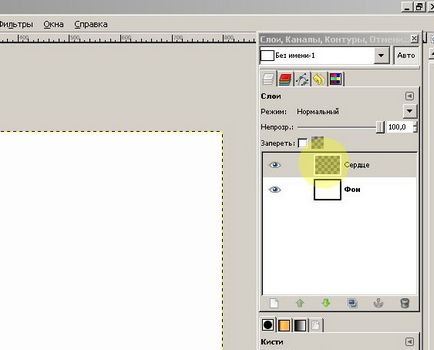
Az eszköz kontúrok felhívni kontúr ábrán látható módon (kontúr létrehozási mód). Hogy lezárja a pálya. legyen utolsó pontja után tartsa lenyomva a CTRL billentyűt, és kattintson a kontúr kiindulási pont, amelynek a következő a egér kurzor szimbóluma végtelenbe.
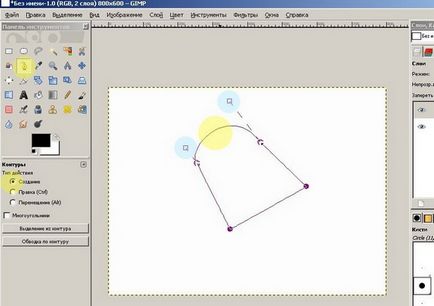
Annak érdekében, hogy alakja a szív, meg kell kattintani a közepén a közötti időszakban a két pont és egy döntetlen, amely mindkét oldalon, míg a szegmensben a pontokat hoznak létre útmutatók, mozgó, hogy megváltoztatjuk a jel a szegmensben, azaz tudjuk hajlítani, ahogy kell.
Ügyeljen arra, hogy a jobb oldali panelen, amely az úgynevezett „rétegek, csatornák, áramkörök ..” Heart aktív réteg. Kattintson a „Create válogatás path”, majd a szerszámot „Gradient”.
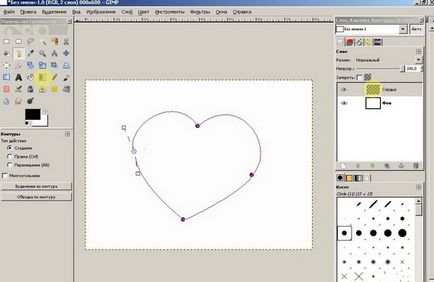
Érintse meg a panel „előtér és a háttér” zadodim plana- előtér színe piros (FF0000)
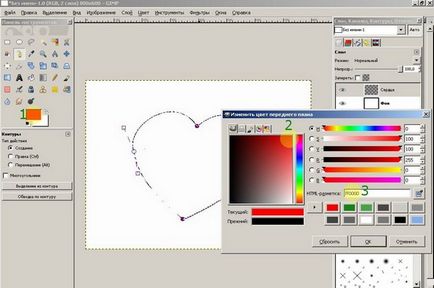
Hasonlóképpen, válasszon egy háttérszínt, de egy kicsit tompa vörös. És kiad egy gradiens bal-jobb átlósan (mint látható)
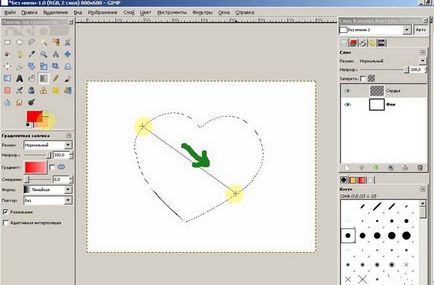
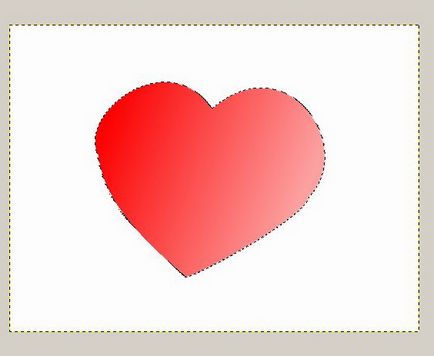
Eltávolítás kiválasztása - „Isolation> Capture (Ctrl + Shift + A)», és az aktív réteg a háttér (az első réteg, azaz a legalsó)
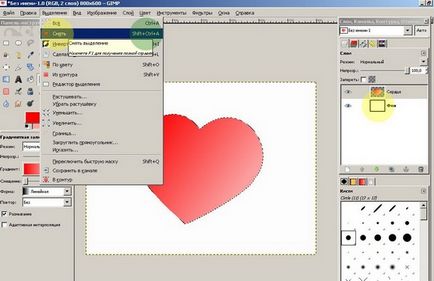
És töltse fel gradiens a választás, úgy döntöttem, az előtér színét - kék, és megtöltötte a földről, hogy egyértelmű
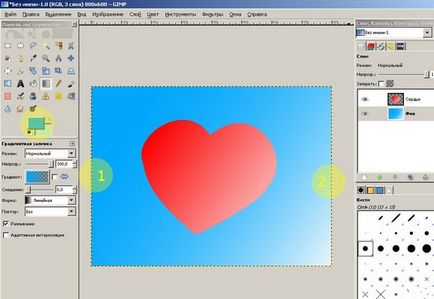
Ez minden megvan egyszerű otkrytochku szív. Remélem nem lesz nehézségeket az ismétlés a leckét.
Kérjük, értékelje ezt a cikket, kattintson a csillagok az alábbi: